Alcatel One Touch PIXI 7 I216X User manual
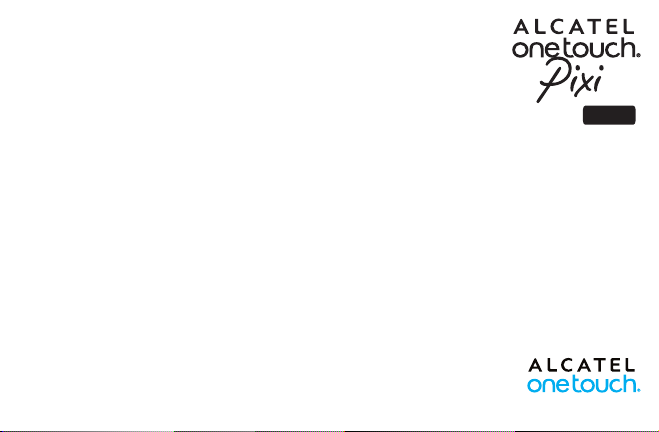
7
I216X
Руководство пользователя
Спасибо за покупку Alcatel ONE TOUCH I216X.
Вы приобрели продукт, который использует программы с открытым исходным кодом (http://opensource.org/): mtd, msdosfs,
netfilter/iptables и initrd в коде объектов и других программ с открытым исходным кодом, лицензированных под GNU General
Public License и Apache License.
Мы обязуемся предоставить копии соответствующих открытых исходных кодов по вашему запросу в течении 3 лет с момента
выпуска данного продукта.
Вы также можете загрузить исходные коды с веб-сайта http://sourceforge.net/projects/alcatel/files/. Исходный код предоставляется
бесплатно при скачивании из Интернета.
Русский - CJB1AH0ALBBA
1
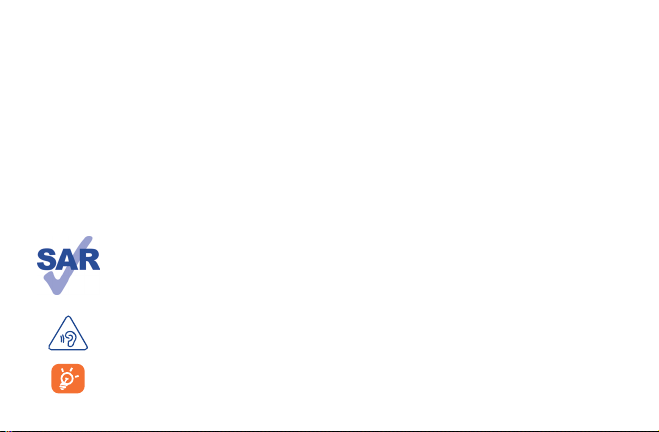
Оглавление
1 Ваше устройство ���������������������������������������������������������������������������������������������������������������������������������������������������������������������������������� 3
1.1 Описание внешнего вида........................................................................................................................................................................................................3
1.2 Рабочий стол .................................................................................................................................................................................................................................5
1.3 Приложения и виджеты ...........................................................................................................................................................................................................8
1.4 Основные операции ..................................................................................................................................................................................................................9
2 Настройки ������������������������������������������������������������������������������������������������������������������������������������������������������������������������������������������� 12
2.1 Устройство ...................................................................................................................................................................................................................................12
2.2 Личные данные .........................................................................................................................................................................................................................13
2.3 Система ..........................................................................................................................................................................................................................................13
МЕРЫ БЕЗОПАСНОСТИ ���������������������������������������������������������������������������������������������������������������������������������������������������������������������������� 14
Общая информация �������������������������������������������������������������������������������������������������������������������������������������������������������������������������������� 20
Гарантия на устройство �������������������������������������������������������������������������������������������������������������������������������������������������������������������������� 22
Данный продукт соответствует требованиям по ограничению величины SAR в пределах 2.0 Вт/кг. Предельную
величину SAR вы можете найти на стр. 18 данного руководства. В целях соблюдения требований
по ограничению воздействия радиочастотного излучения рекомендуется использовать одобренные
производителем аксессуары, такие как чехол, и держать устройство на расстоянии 1.5 см от вашего тела.
www.sar-tick.com
Обратите внимание: в режиме ожидания данное устройство также является источником радиочастотного
излучения.
Для предотвращения возможного повреждения слуха не следует слушать музыку на большой громкости в
течение длительного времени. Будьте осторожны, поднося устройство к уху при включенной громкой связи.
Данное устройство содержит магниты, которые могут оказывать воздействие на другие устройства и
предметы (например, кредитные карты, кардиостимуляторы, дефибрилляторы и др.). Следите за тем, чтобы
устройство находилось на расстоянии не менее 15 см от перечисленных выше предметов.
2

Ваше устройство �������������������������������������������������������������
1
1�1 Описание внешнего вида
2 31
5
4
3
6 7
8
9
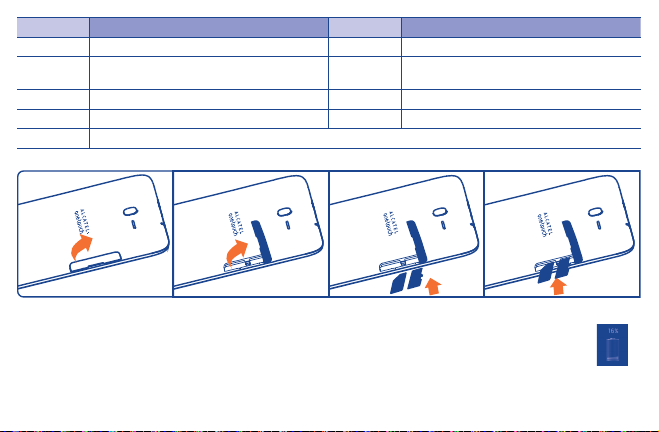
Позиция Функция Позиция Функция
1 Разъём для подключения наушников 6 Камера
Разъём Micro-USB/ Разъём для подключения
2
зарядного устройства
3 Микрофон и Инфракрасный объектив 8 Клавиша включения
4 SIM-карта и microSD-карта 9 Увеличение/Уменьшение громкости
5 Фронтальная камера
Установка SIM-карты и micro SD-карты
Примечание:
Пожалуйста, зарядите устройство перед первым использованием. Как правило, при длительном нажатии на клавишу
включения появляется Рабочий стол, но иногда может появится иконка батареи, если аккумулятор разряжен.
Это означает, что перед использованием вы должны зарядить устройство. Используйте зарядное устройство,
рекомендованное TCT Mobile Limited и филиалами.
Данное устройство невозможно заряжать через USB-подключение к компьютеру. Пожалуйста, подключите ваше зарядное
устройство перед первым использованием.
7 Динамик
4
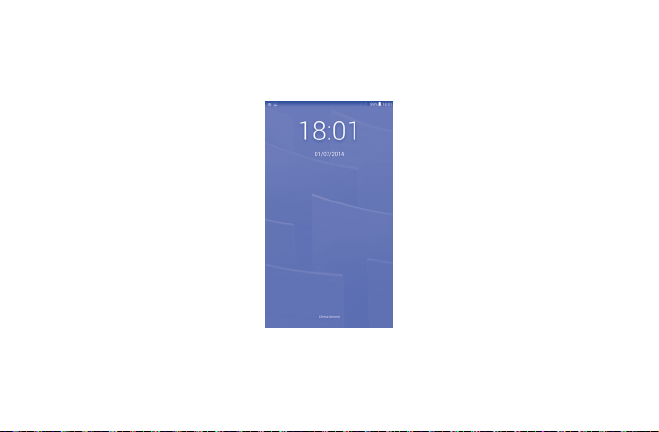
1�2 Рабочий стол
На вашем устройстве имеются три рабочих стола, что позволяет вам разместить больше избранных приложений, папок и
виджетов для быстрого доступа. Чтобы переключать рабочие столы, передвиньте палец влево или вправо.
1�2�1 Блокировка/разблокировка экрана
После включения устройство показывает заблокированный экран, установленный по умолчанию.
Проведите пальцем вправо, чтобы разблокировать экран.
5
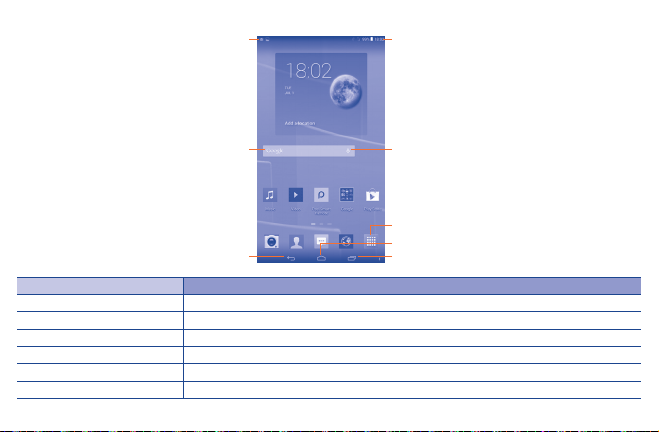
1�2�2 Иконки на вашем экране
Панель уведомлений
Строка состояния
Поиск Google
Назад
Название Описание
Поиск Google Нажмите для поиска в Google
Голосовое управление Используйте Голосовое управление для поиска данных в Интернет и на устройстве
Все приложения Нажмите для просмотра списка всех приложений
Назад Возвращает в предыдущее меню или экран
Главный экран Вернуться на главный экран
Фоновые программы Нажмите для просмотра списка фоновых программ
Голосовое управление
Все приложения
Главный экран
Фоновые программы
6
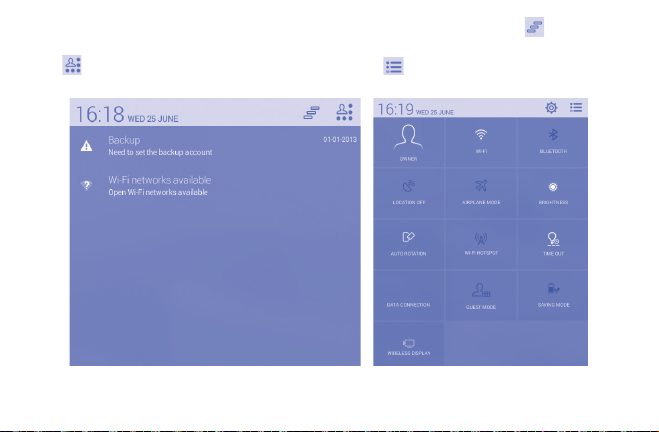
Чтобы открыть панель уведомлений, нажмите в левом верхнем углу и потяните вниз. Нажмите на иконку (рисунок 1) для
очистки событийных уведомлений (текущие уведомления не удалятся).
Нажмите
Нажмите иконки для включения/выключения функций или выбора режима.
для открытия панели быстрых настроек (рисунок 2). Нажмите , чтобы вернуться на панель уведомлений.
Рисунок 1
Рисунок 2
7
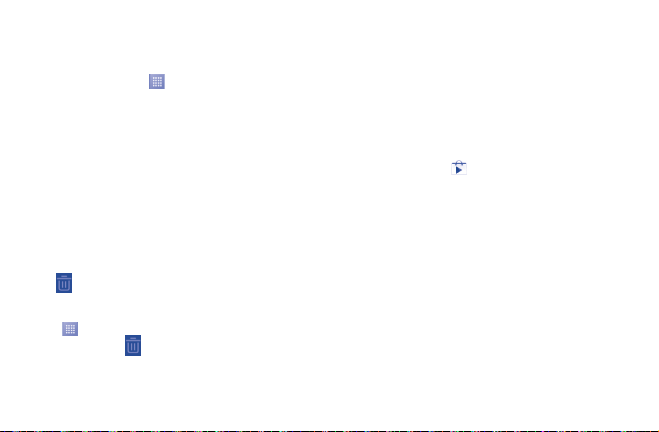
1�3 Приложения и виджеты
1�3�1 Приложения
Список приложений включает в себя все предустановленные и установленные вами приложения. Для доступа к списку нажмите
на иконку Все приложения
1�3�2 Виджеты
Коснувшись и удерживая пустое место на главном экране, вы можете переключиться на режим интерфейса виджетов.
1�3�3 Получить больше приложений
Для получения большего количества приложений нажмите на иконку Google Play Маркет .
1�3�4 Создание и управление ярлыками
Нажмите и удерживайте иконку на экране Все приложения или Виджеты, вы переместитесь на главный экран и разместите иконку
в удобном месте. Для создания папки наложите иконки друг на друга. Для изменения названия папки нажмите под иконками.
1�3�5 Удаление иконок приложений с главного экрана
Нажмите и удерживайте элемент (приложение или виджет), который необходимо удалить. Потяните элемент вверх и поместите на
иконку
. После того, как элемент станет красным, отпустите его.
1�3�6 Удаление приложений
Нажмите для входа во Все приложения, нажмите и удерживайте иконку приложения, которое вы хотите удалить, перетащите
ее на иконку Удалить
на главном экране.
, после того, как элемент станет красным, отпустите его.
8
